Windows Server 2008 हाइपर- V के लिए Microsoft वर्चुअल सर्वर 2005 R2 VM को माइग्रेट कैसे करें
कैसे माइक्रोसॉफ्ट अपडेट करें सेवा संकुल विंडोज विस्टा विंडोज एक्स पी हाइपर वी विंडोज सर्वर 2008 पर्वत / / March 17, 2020
 हाल ही में मैंने अपने Microsoft वर्चुअल सर्वर से एक Windows Vista एंटरप्राइज़ SP1 वर्चुअल मशीन को परिवर्तित / आयात किया है 2005 हाइपर- V वर्चुअल सर्वर पर चल रहे मेरे नए Microsoft Windows Server 2008 बॉक्स में R2 SP1 वातावरण प्रौद्योगिकी। उन्नयन थोड़ा आसान था जितना मुझे उम्मीद थी कि, मैं रास्ते में कुछ आश्चर्य में चला गया। यदि आप नीचे दिए गए हाउ-टू के करीब हैं, तो जानकारी आपको किसी भी पिछले विंडोज सर्वर या वर्चुअल पीसी वीएम को बदलने में सक्षम बनाती है जो .VHD हार्ड ड्राइव प्रारूप का उपयोग करती है।
हाल ही में मैंने अपने Microsoft वर्चुअल सर्वर से एक Windows Vista एंटरप्राइज़ SP1 वर्चुअल मशीन को परिवर्तित / आयात किया है 2005 हाइपर- V वर्चुअल सर्वर पर चल रहे मेरे नए Microsoft Windows Server 2008 बॉक्स में R2 SP1 वातावरण प्रौद्योगिकी। उन्नयन थोड़ा आसान था जितना मुझे उम्मीद थी कि, मैं रास्ते में कुछ आश्चर्य में चला गया। यदि आप नीचे दिए गए हाउ-टू के करीब हैं, तो जानकारी आपको किसी भी पिछले विंडोज सर्वर या वर्चुअल पीसी वीएम को बदलने में सक्षम बनाती है जो .VHD हार्ड ड्राइव प्रारूप का उपयोग करती है।
उदाहरण के लिए, नीचे मैं परिवर्तित कर रहा हूं Windows Vista एंटरप्राइज़ SP1 वीएम मेरे Microsoft से वर्चुअल सर्वर 2005 R2 SP1 बॉक्स मेरे नए सर्वर 2008 हाइपर- V बॉक्स के लिए।
हालाँकि स्क्रीन शॉट्स सभी विस्टा माइग्रेशन से लिए गए हैं, लेकिन अगर आप पूरा ध्यान दें तो मैं भी डॉक्यूमेंटिंग करूँगा जो आप विंडोज सर्वर 2003 माइग्रेशन से उम्मीद कर सकते हैं। ध्यान से पढ़ें; यह थोड़ा गड़बड़ है... उसके लिए माफ़ करना…।
कदम उठाने के लिए इससे पहले आप आयात / माइग्रेशन प्रक्रिया शुरू करते हैं:
- GUEST सिस्टम
- वर्चुअल गेस्ट सिस्टम को नवीनतम सर्विस पैक (Vista - SP1, XP - SP3, Windows Server 2003 SP2, आदि) में अपग्रेड करें
- वर्चुअल मशीन परिवर्धन की स्थापना रद्द करें (आवश्यक नहीं है लेकिन बाद में समय बचता है)
- अपने नए विंडोज 2008 वर्चुअल सर्वर / हाइपर-वी के लिए .VHD फ़ाइल (ओं) को कॉपी करें (नीचे दिए गए उदाहरण में, मैंने अपने हाइपर-वी बॉक्स पर d: \ vm \ servername के तहत एक फ़ोल्डर बनाया)
- VM HOST
- Windows Server 2008 अद्यतन स्थापित करें - http://support.microsoft.com/kb/949219. हाइपर-वी पर नए वीएम का निर्माण शुरू करने या मौजूदा वीएम को हाइपर-वी में बदलने / माइग्रेट / आयात करने से पहले यह एमईएसटी किया जाना चाहिए।
उस के साथ कहा, चलो सही में कूद:हाइपर- V / सर्वर 2008 के लिए Vista एंटरप्राइज़ SP1 VM माइग्रेट करें
1: खुला हुआहाइपर- V प्रबंधक और एक नई वर्चुअल मशीन बनाएं क्लिक करनाकार्य, नया, आभासी मशीन:
नोट: आयात वर्चुअल मशीन द्वारा भ्रमित न हों... क्योंकि इसका उपयोग केवल मौजूदा हाइपर-वी वर्चुअल मशीन को आयात करने के लिए किया जा सकता है।
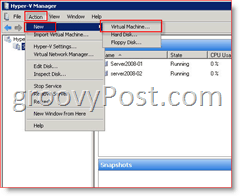
2: क्लिक करेंआगे:
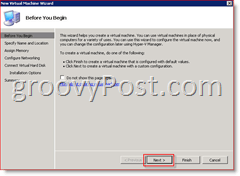
3: प्रकार नए में नाम वीएम का तब क्लिक करेंआगे:
अगर चाहा, चेक डिब्बा "वर्चुअल मशीन को किसी अन्य स्थान पर संग्रहीत करें" और फिर ब्राउज़ उस स्थान पर या प्रकार में है स्थान बॉक्स जैसा की नीचे दिखाया गया। आमतौर पर यह वह स्थान होगा जिसे आपने संग्रहीत किया था ।VHD फ़ाइल जिसे आप माइग्रेट कर रहे हैं।
ध्यान दें: नीचे दिए गए उदाहरण का अनुसरण करके, हाइपर- V विज़ार्ड VM नाम का उपयोग करके स्वचालित रूप से एक उप-फ़ोल्डर बनाएगा - दूसरे शब्दों में, अब एक फ़ोल्डर बनाया जाएगा जिसे "f: \ vm \ gpVistaEnt-01" कहा जाता है।
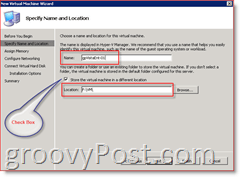
4: उल्लिखित करना की राशि स्मृति VM असाइन करने के लिए और क्लिक करेंआगे
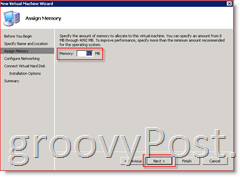
5: (वैकल्पिक) असाइन ए नेटवर्क एडाप्टर VM को और क्लिक करेंआगे
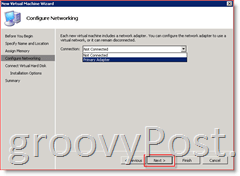
6: चुनते हैंकिसी मौजूदा वर्चुअल हार्ड डिस्क का उपयोग करें गोली और प्रकार या ब्राउज़ आपके विरासत .vhd फ़ाइल फिर क्लिक करेंआगे
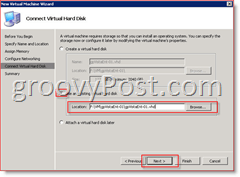
7: क्लिक करें समाप्त आपके द्वारा सत्यापित किए जाने के बाद अगली स्क्रीन पर सब कुछ अच्छा लग रहा है।
नोट: स्थानीय Windows सर्वर में लॉग इन करते समय नीचे दिए गए सभी चरणों को पूरा किया जाना चाहिए ताकि आप नए अतिथि VM के नियंत्रण को पूरी तरह से नियंत्रित कर सकें। यदि आप होस्ट पर रिमोट डेस्कटॉप (RDP 3389) के माध्यम से कंसोल से जुड़े हैं, तो माउस से कनेक्ट करने का प्रयास करते समय आपको निम्न त्रुटि संदेश मिलेगा:
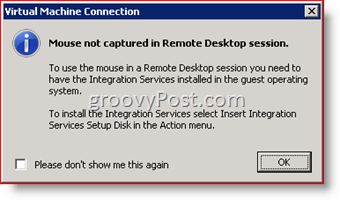
एक बार यह पूरा करने के बाद यह त्रुटि दूर हो जाएगी और नए VM के पास नवीनतम VM जोड़ स्थापित हो जाएंगे।
8: शुरू हाइपर-वी वर्चुअल मैनेजर से नया गेस्ट वीएम और वर्चुअल मैनेजर कंसोल में लॉग इन करें।
लॉगिन करने के बाद, आपका नया VM नया हार्डवेयर स्थापित करना शुरू करने जा रहा है। आप टूलबार पर सॉफ़्टवेयर इंस्टॉल आइकन पर डबल क्लिक करके प्रगति देख सकते हैं।
9: जब / यदि किसी अज्ञात डिवाइस को स्थापित करने के लिए कहा जाए, क्लिक करें मुझसे बाद में फिर से पूछना
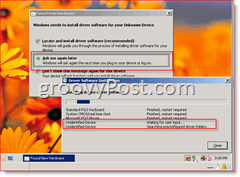
10: के लिए प्रेरित किया दुबारा शुरू करना, क्लिक करें बाद में पुनः आरंभ करें जैसा की नीचे दिखाया गया
नोट - नीचे स्क्रीन शॉट में मैंने सबसे पहले सॉफ्टवेयर इंस्टॉल आइकन पर डबल क्लिक किया जो सभी सॉफ़्टवेयर की समीक्षा करने के लिए स्थापित किया गया था।
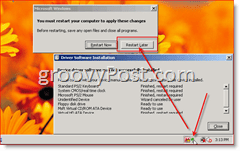
कंप्यूटर को पुनरारंभ करने से पहले, हमें विरासत वर्चुअल सर्वर 2005 वातावरण से कुछ विरासत हाउसकीपिंग की देखभाल करने की आवश्यकता है।
ध्यान दें:
- विंडोज विस्टा माइग्रेशन: चरण 11 को छोड़ें यदि आपने पहले से ही वीएम अतिरिक्त को अनइंस्टॉल कर दिया है और सीधे चरण 12 पर जाएं।
- Windows सर्वर 2003 माइग्रेशन: चरण 11 को छोड़ें यदि आपने पहले से ही वीएम अतिरिक्त को अनइंस्टॉल कर दिया है और सीधे चरण 15 पर जाएं।
11: पहला काम है स्थापना रद्द करें धरोहर वर्चुअल मशीन परिवर्धन:
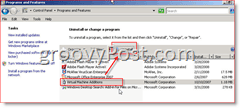
एक बार जब वे अनइंस्टॉल हो जाते हैं (हम बॉक्स को रिबूट नहीं करते हैं), हम HAL को अवश्य अपडेट करें बक्से पर। सौभाग्य से, यह विस्टा (और विंडोज सर्वर 2003 के लिए स्वचालित) पर आसान है। बस विस्टा या विंडोज सर्वर 2003 के लिए नीचे दिए गए चरणों का पालन करें।
- Windows सर्वर 2003 माइग्रेशन: चरण 12-14 को छोड़ें और सीधे चरण 15 पर जाएं
- विस्टा प्रवास: यदि आप HAL को अपडेट नहीं करते हैं, तो आपका नेटवर्क कार्ड मृत हो जाएगा। हाइपर-वी में अधिकांश हार्डवेयर ड्राइवर तब तक काम नहीं करेंगे जब तक कि एचएएल अपडेट न हो जाए!
12: स्टार्ट बटन पर क्लिक करें और टाइप करें msconfig, क्लिक करें msconfig.exe प्रोग्राम के तहत
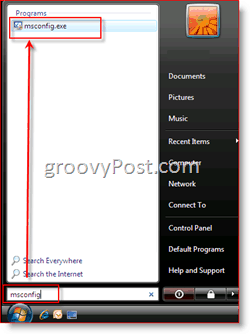
13: क्लिक करेंबूट टैब, उन्नत विकल्प
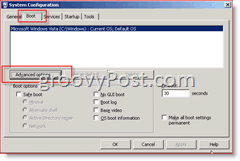
14:चेक डिब्बा हाल का पता लगाएं,क्लिक करेंठीक बचाने के लिए कुछ समय
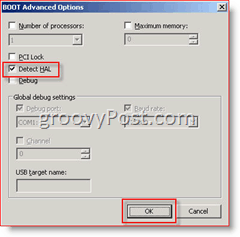
अब, आगे बढ़ो और जब संकेत दिया अतिथि VM को पुनरारंभ करें। वाह... यह एक लंबा लेख है लेकिन, लगभग किया गया था।
अब नए हाइपर- V वर्चुअल मशीन अतिरिक्त को स्थापित करने का समय आ गया है (हालाँकि Microsoft ने हम पर फिर से नाम बदल दिया): एकीकरण सेवाएं।
15: कंसोल अतिथि प्रणाली में और क्लिक करेंकार्य, इंटीग्रेशन सर्विसेज सेटअप डिस्क डालें
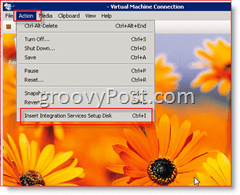
16: DaudMicrosoft हाइपर- V एकीकरण घटक स्थापित करें
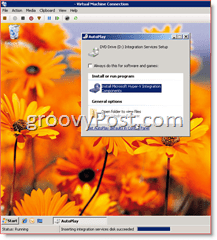
- विस्टा प्रवास: चरण 17 को पूरा करें और चरण 18 पर जाएं।
- Windows सर्वर 2003 माइग्रेशन: स्टेप 17 को छोड़ें और स्टेप 17 ए पर जाएँ
17: इंस्टाल कई मिनट तक चलना चाहिए। जब समाप्त हो जाए, क्लिक करेंहाँ VM को रीबूट करने के लिए। अब सीधे जाओ चरण 18.
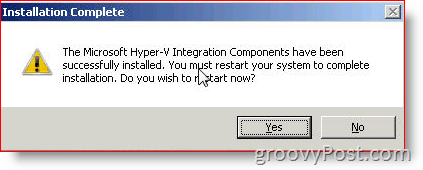
Windows सर्वर 2003 माइग्रेशन:
17a: जब आप लॉन्च करेंगे Microsoft हाइपर- V एकीकरण घटक Windows Server 2003 SP2 अतिथि VM पर, आपको एक चेतावनी मिलेगी कि आपको पहले HAL को अपग्रेड करने की आवश्यकता है। क्लिक करेंठीक
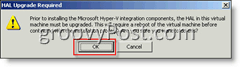
17b: HAL अपग्रेड होते ही आपको रिबूट करने के लिए प्रेरित किया जाएगा। क्लिक करें हाँ दुबारा शुरू करना
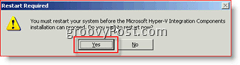
17c: रिबूट के बाद, Windows Server 2003 हाइपर- V एकीकरण घटक स्थापित करने के लिए जारी रहेगा और फिर आपको फिर से रीबूट करने के लिए संकेत देगा:
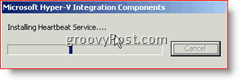
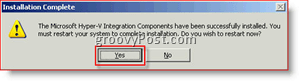
18: मेरे बॉक्स में, रिबूट में कुछ मिनट लगे और एक बार वापस आने के बाद इसे पूरी तरह से बूट करने और अधिक सॉफ़्टवेयर (केवल विस्टा) स्थापित करने में एक और 3-5 मिनट का समय लगा। विंडोज सर्वर 2003 के बाद सुनहरा आया 17c)
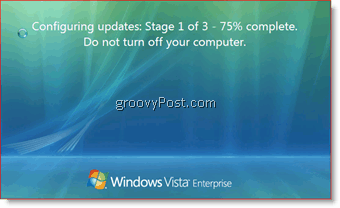
एक बार लॉग इन करने के बाद, मैंने कुछ स्थापित बैलून पॉप (हाइपर-वी हार्टबीट इनेबल्ड / डिटेक्टेड) देखे और फिर इसने मुझे रीबूट करने के लिए कहा। एक बार जब आप वापस आ जाते हैं, हालांकि, आपको जाने के लिए अच्छा होना चाहिए! नेटवर्क अब काम करना चाहिए और माउस (भले ही आप वीएम होस्ट में आरडीपी और वीएम के लिए कंसोल कनेक्शन खोल रहे हों)।
इसलिए….. यदि आप इसे दूर करते हैं, तो बधाई हो!!! आपके पास सर्वर 2008 पर एक नया ब्रॉउनिंग BABY VISTA या WINDOWS SERVER HYPER-V VM होना चाहिए!
हमने यहां बहुत सारी जमीन को कवर किया
टैग:विस्थापित, अति v, वीएम, माइक्रोसॉफ्ट, आभासी परिसेवक, विंडोज विस्टा, विंडोज़ सर्वर 2008, विंडोज़ सर्वर 2003


